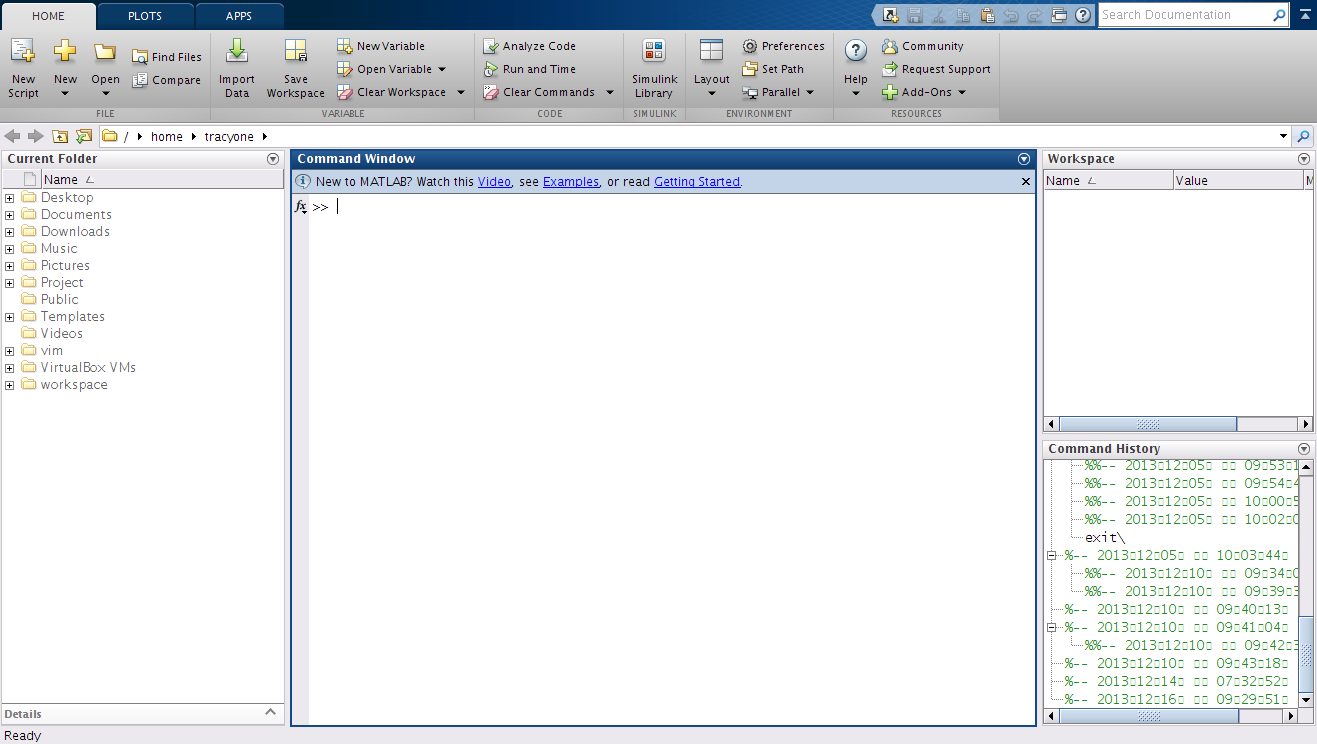ubuntu14.04 安装matlab r2013a
神奇的linux。
进入主题:matlab相信是不少工程人员缺少不了的工具,就我所在的通信行业更是如此,matlab的linux版本是和windows版本同步更新,
不过r2012之后只提供64位版本的,并且在界面是风格上明显是跟随微软的脚步,但是我们linux用户有的用就不错,也不好抱怨什么.
首先当然是找安装包:http://matlab.tuc.gr/
上面这个网址是官方的网址,下载的绝对是正版。
但是能不能破解就是另外一回事了,目前我只能找到r2013a的破解包,所以本次是安装r2013a而不是r2013b版本,我也是个菜鸟,够用就行了。
开始安装:crack文件
下载安装包,然后解压,刚才crack文件

该有的都有,我这里就废话多说了,说下安装好之后的事情:
启动问题:如果你发现图形界面无法启动,只是在终端启动了matlab shell的话,那么很有可能是某些环境变量没有设置对,将下面的保存了shell脚本,并赋予它可执行的权限:
1 #!/bin/bash 2 export MATLAB_JAVA=/opt/MATLAB/R2013a/sys/java/jre/glnxa64/jre 3 export XAPPLRESDIR=/opt/MATLAB/R2013a/X11/app-defaults 4 export LD_LIBRARY_PATH="/opt/MATLAB/R2013a/runtime/glnxa64:/opt/MATLAB/R2013a/bin/glnxa64:/opt/MATLAB/R2013a/sys/java/jre/glnxa64/jre/lib/amd64/server":$LD_LIBRARY_PATH 5 /opt/MATLAB/R2013a/bin/matlab -desktop
这样就可以正常启动了我是参考这贴的:http://ubuntuforums.org/showthread.php?t=2113952
接着就是建立快捷方式了,在/usr/share/applications下新建一个文本文件:matlab.desktop
然后用文本编辑器打开:输入以下内容:
1 [Desktop Entry] 2 Name=MATLAB 3 Exec=/opt/MATLAB/R2013a/matlab 4 Terminal=false 5 Icon=/opt/MATLAB/R2013a/toolbox/nnet/nnresource/icons/matlab.png 6 Type=Application 7 Categories=Development
记住Exec一项的路径指向了上面提到的脚本上.
至此,安装完毕:
顺便晒下: